
Efter att ha gjort installation av LibreOffice 6 i vårt Ubuntu, det finns fortfarande några konfigurationer att göra att ha en komplett installation av vår föredragna kontorssvit.
EN ett av de första stegen är att ändra språk i applikationen eftersom standardspråket är engelska finns det människor som inte har det minsta problemet med detta. Men Det finns också andra tillägg för LibreOffice.
I den här artikeln låt oss prata om några av de tillägg som vi anser vara nödvändiga för sviten måste jag kommentera att det bara är en personlig sammanställning så den bygger bara på att integrera det vanligaste i LibreOffice.
Ändra LibreOffice-språket till spanska
Som jag har några av er har inga problem med det, men för dem som vill använda applikationen på spanska antingen för enkelhets skull eller för att de precis började använda applikationen, vi har två sätt att sätta vår svit på spanska.
Den första av dem är genom att ladda ner paketet som erbjuds av LibreOffice-teamet från den officiella webbplatsen är länken den här.
Den andra metoden är att installera översättningen från Ubuntu-arkivetJag förstår att detta paket är avsett för LibreOffice version 5, men det fungerar perfekt på 6.
Vi måste bara öppna en terminal och köra:
sudo apt install libreoffice-l10n-es
Installera java för LibreOffice-plugins
Innan du börjar med plugins, det är nödvändigt att ha java installerat på systemeteftersom många av de tillägg som du hittar för sviten behöver en Java-körningsmiljö för att installeras och fungera.
Vi öppnar terminalen och kör:
sudo apt install default-jre
Om du vill kan du nu installera utvecklingssatsen som inkluderar exekveringsmiljön inuti paketet, för detta skriver du bara:
sudo apt install default-jdk
Installera ordlistan i LibreOffice
EN av de viktigaste tilläggen för sviten det är integrationen av en ordlista, eftersom den som sviten har som standard är generisk, finns det ingenting som att ha en komplett från vår region.
För detta vi måste gå till den officiella webbplatsen för LibreOffice-tilläggnär vi är inne går vi till ordbokssektionen ochHär använder vi sökmotorn för att hitta ordlistan i vår region, The länk är detta.
I mitt fall, den i Mexiko, verkar det som om personen som gav stöd har slutat göra det och förlängningen inte längre är tillgänglig kan vi använda nästa.
För att installera det drar du bara tillägget till ett LibreOffice-program och det kommer att installeras. Den andra metoden är att sekundärt klicka på det nedladdade tillägget och vi ska välja alternativet "Öppna med ett annat program" och leta efter en av sviterna.
Lägg till en stavnings- och grammatikkontroll
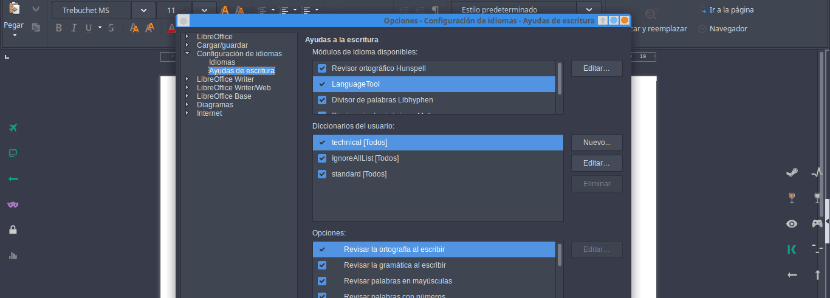
Ett annat tillbehör som vi måste ha är en stavnings- och grammatikchecker, detta fungerar tillsammans med ordboken och det är extremt användbart för många av oss och jag inkluderar mig själv på listan.
För detta finns det LanguageTool ett underbart verktyg som inte bara är utformat för LibreOffice, det har också en egen webbplats där vi kan klistra in texten och det kommer att peka på stavfel, samt grammatikförslag.
Förlängningen vi hittade det på tilläggswebbenDet bästa med det är att det uppdaterades för några veckor sedan så det fungerar som en charm.
Lägg till stöd för att spara i olika format
Vi måste komma ihåg att vadLibreOffice-utvecklare har arbetat hårt och lagt till stöd för olika filformat och att dessa kan läsas och bearbetas på svitens applikationer.
Men Vi har också tillägg som gör detta ännu bättre, för detta har vi MultiSave tillägg kan vi spara på en gång i olika format: .odf, .docx, .pdf med några få klick.
Om du anser att vi bör inkludera något annat komplement som du tycker är viktigt, tveka inte att dela det med oss i kommentarerna.
En fantastisk Office-svit, jag använder den med lika framgång på både Linux och Windows. Högt rekommenderad.
Mauricio Darío Francisco Jag tror att ingen annan använder LibreOffice: '(
https://www.libreoffice.org/donate/dl/deb-x86_64/6.0.3/es/LibreOffice_6.0.3_Linux_x86-64_deb.tar.gz för att uppdatera den
Det verkade mig bäst, jag har varit hos Libreoffice länge.
Tack, komplett och väl förklarad.